Erfahren Sie, wie Sie definieren, welche Buchkomponenten Adobe FrameMaker generieren soll, wenn Sie eine DITA Map in PDF über „Buch mit Komponenten“ veröffentlichen.
Die Registerkarte DITA-Optionen enthält Einstellungen, mit denen Sie die PDF-Generierung über ein Buch mit FrameMaker-Komponenten konfigurieren können.
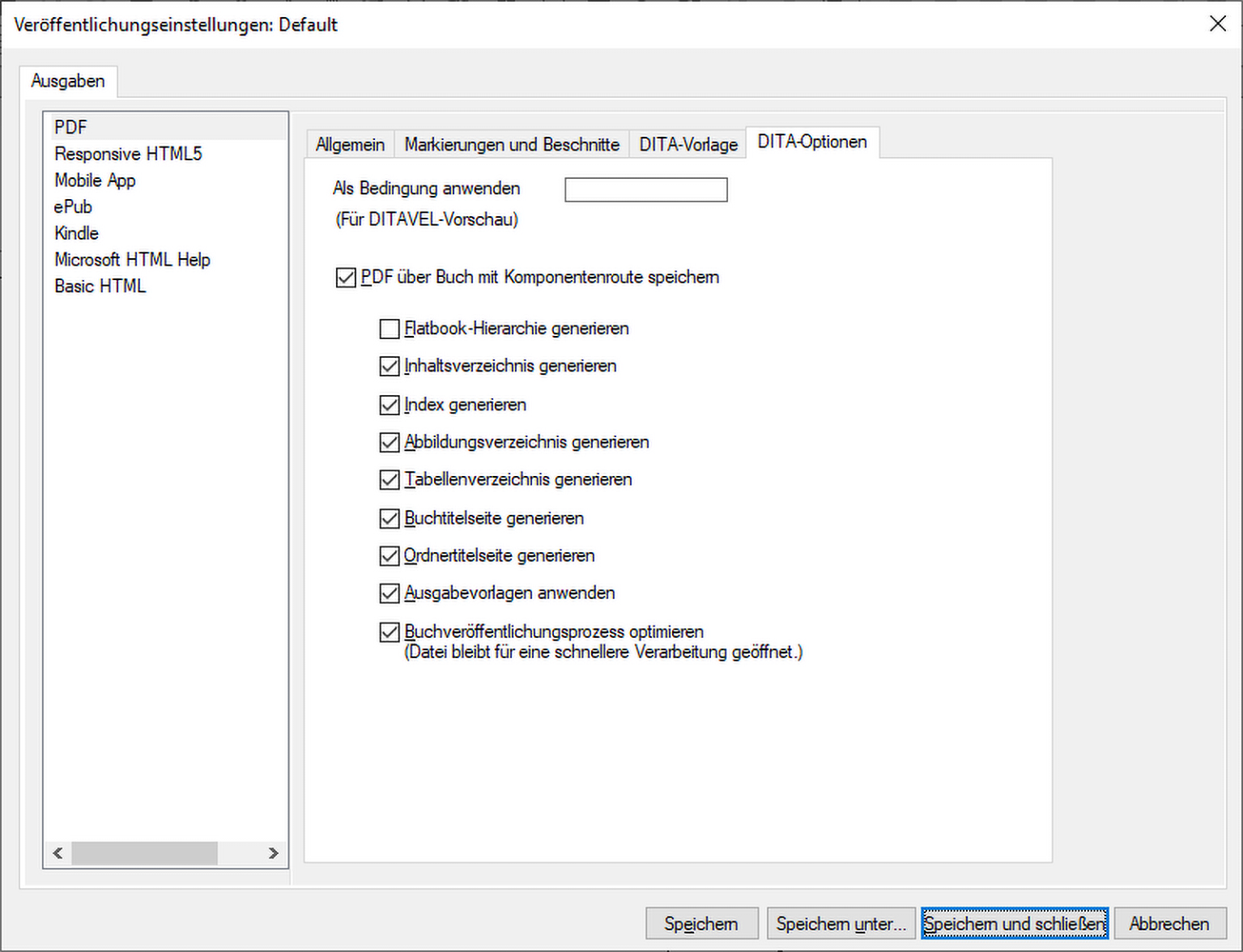
Die auf der Registerkarte „DITA-Optionen“ verfügbaren Einstellungen werden im Folgenden erläutert:
- Als Bedingung anwenden
Falls Ihre DITA-Topics bedingten Inhalt enthalten, können Sie im Feld Als Bedingung anwenden einen Wert eingeben, um den bedingten Inhalt in der veröffentlichten PDF-Datei hervorzuheben. Bei der Veröffentlichung wird der gesamte Inhalt (bedingt und nicht bedingt) veröffentlicht. Inhalte, die zu einer Bedingung gehören, die in der DITAVAL-Datei als
excludegekennzeichnet ist, werden jedoch bei der Veröffentlichung als durchgestrichen formatiert. Falls Sie in diesem Feld keinen Wert angeben, werden Inhalte gemäß den Einstellungen in der DITAVAL-Datei veröffentlicht.- PDF über Buch mit Komponenten speichern
Wählen Sie diese Option, wenn Sie eine PDF-Datei über ein Buch mit Komponenten generieren möchten. Nach Auswahl dieser Option können Sie weitere Optionen auswählen, um die PDF-Datei nach Bedarf zu generieren.
- Flache Buchhierarchie generieren
Wählen Sie diese Option aus, um ein flaches Buch aus einer DITA Map zu generieren, in der alle
<topicrefs>auf Kapitelebene angeglichen werden.- Inhaltsverzeichnis generieren
Wählen Sie diese Option, um ein Inhaltsverzeichnis in die generierte PDF-Datei aufzunehmen.
- Index generieren
Wählen Sie diese Option, um einen Index in die generierte PDF-Datei aufzunehmen.
- Abbildungsverzeichnis generieren
Wählen Sie diese Option, um ein Abbildungsverzeichnis in die generierte PDF-Datei aufzunehmen.
- Tabellenverzeichnis generieren
Wählen Sie diese Option, um ein Tabellenverzeichnis in die generierte PDF-Datei aufzunehmen.
- Buchtitelseite generieren
Wählen Sie diese Option, um eine Titelseite in die generierte PDF-Datei aufzunehmen.
- Ordnertitelseite generieren
Wählen Sie diese Option, um eine Titelseite für den Ordner in die generierte PDF-Datei aufzunehmen.
- Ausgabevorlagen anwenden
Wählen Sie diese Option, um Ausgabevorlagen anzuwenden, die im Element DITA-Vorlage konfiguriert sind, um den jeweiligen Inhalt zu generieren.
- PDF-Nachbearbeitung optimieren
Wählen Sie diese Option, um die Nachbearbeitung zu optimieren, indem Sie die Zwischendateien beim Generieren der PDF-Datei geöffnet lassen.